Visualizza Pay Bill
SPIRE e QuikPAY: Facile accesso online
Gli studenti possono visualizzare e pagare la loro bolletta università in QuikPAY, sistema di fatturazione e di pagamento on-line dell’Università. Per accedere a QuikPAY, lo studente deve prima accedere a SPIRE.
I genitori possono visualizzare e pagare il conto dei loro studenti in QuikPAY, il sistema di fatturazione e pagamento online dell’Università. Gli studenti possono impostare i loro genitori o altre terze parti come pagatori autorizzati in QuikPAY. Ottieni la tua password QuikPAY dallo studente dopo che ti hanno creato come pagatore autorizzato.
Studenti: arriva a QuikPAY e crea pagatori autorizzati in SPIRE
- Accedi a SPIRE con il tuo Net ID. (Il tuo ID netto è di solito il tuo nome e cognome come johnsmith. Non e ‘ il tuo codice a otto cifre. Il tuo ID netto è stato inviato a voi in una e-mail da OIT o un altro dipartimento universitario.)
- Dopo aver effettuato l’accesso, selezionare Finanze nel menu principale.
- Quindi fare clic su Visualizza / Paga fattura come mostrato di seguito.
- Si vede il benvenuto QuikPAY. Ora sei a QuikPAY.
- Seleziona il link del pagatore autorizzato nel menu a sinistra.
- Fare clic su Aggiungi nuovo per creare account di pagamento autorizzati.
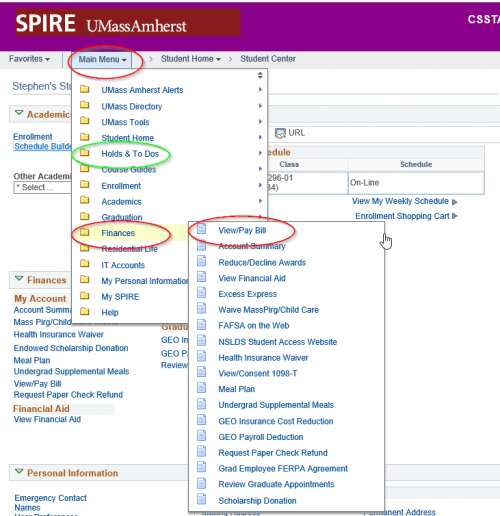
Genitori e tutori
I genitori e tutori che sono pagatori autorizzati possono accedere a QuikPAY per visualizzare o pagare la bolletta dello studente:
- Lo studente crea il tuo account Pagatore autorizzato in SPIRE come spiegato sopra.
- Ricevi un’e-mail all’indirizzo e-mail inserito dallo studente quando ti ha creato come Pagatore autorizzato.
- L’e-mail contiene il tuo nome utente di accesso QuikPAY e un link alla pagina di accesso del pagatore autorizzato. (La password non è presente nell’e-mail per motivi di sicurezza.)
- Lo studente deve fornire la password.
- Accedi a QuikPAY con il tuo nome utente e password.
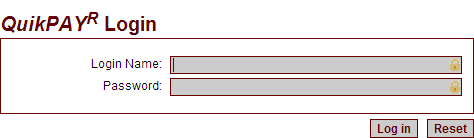
- Dopo il login, selezionare Visualizza & Pagare gli account nel menu a sinistra.
- In Visualizza account, selezionare Stato account, Estratto conto corrente o Cronologia estratto conto, per accedere alle informazioni di fatturazione.